小画桌导入word文档的教程
2023-09-22 11:39:21作者:极光下载站
小画桌是一款免费好用的在线白板远程协作工具,提供了可以实时远程协作的白板绘画工具,并且还支持音频加密传输,因此小画桌软件很适合用在头脑风暴、在线授课或是远程会议等场合中,当用户在使用小画桌软件时,可以根据自己的需求来进行创作,总之其中的功能能够很好的满足用户需求,最近有用户问到小画桌怎么在白板上导入word文档的问题,这个问题其实是很好解决的,用户直接点击其中的上传文件图标,接着选择其中的本地文件来导入,详细的操作过程是怎样的呢,接下来就让小编来向大家分享一下小画桌导入word文档的方法教程吧,希望用户在看了小编的教程后,能够从中获取到有用的经验。
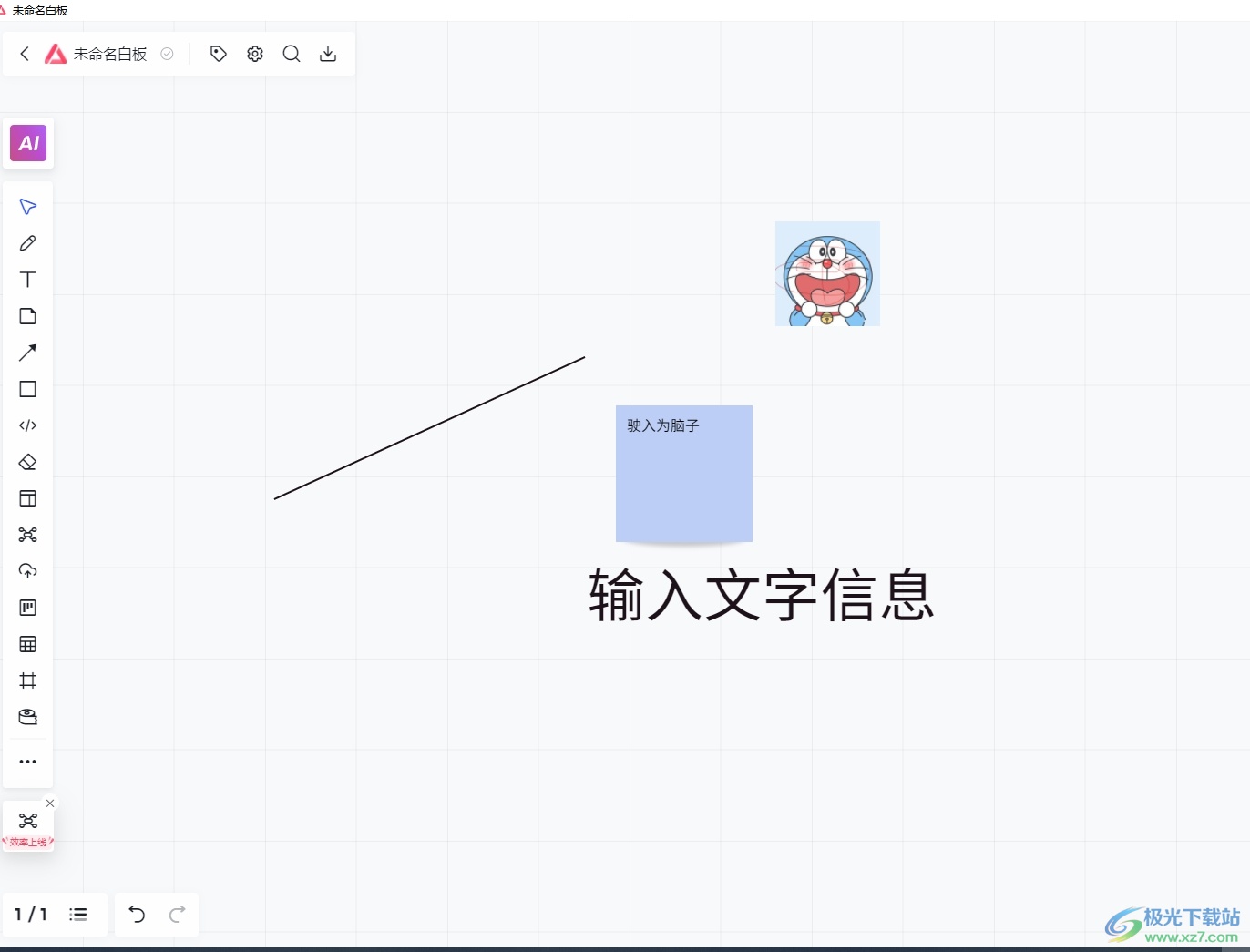
方法步骤
1.用户打开小画桌软件,并来到白板文件的编辑页面上来进行设置
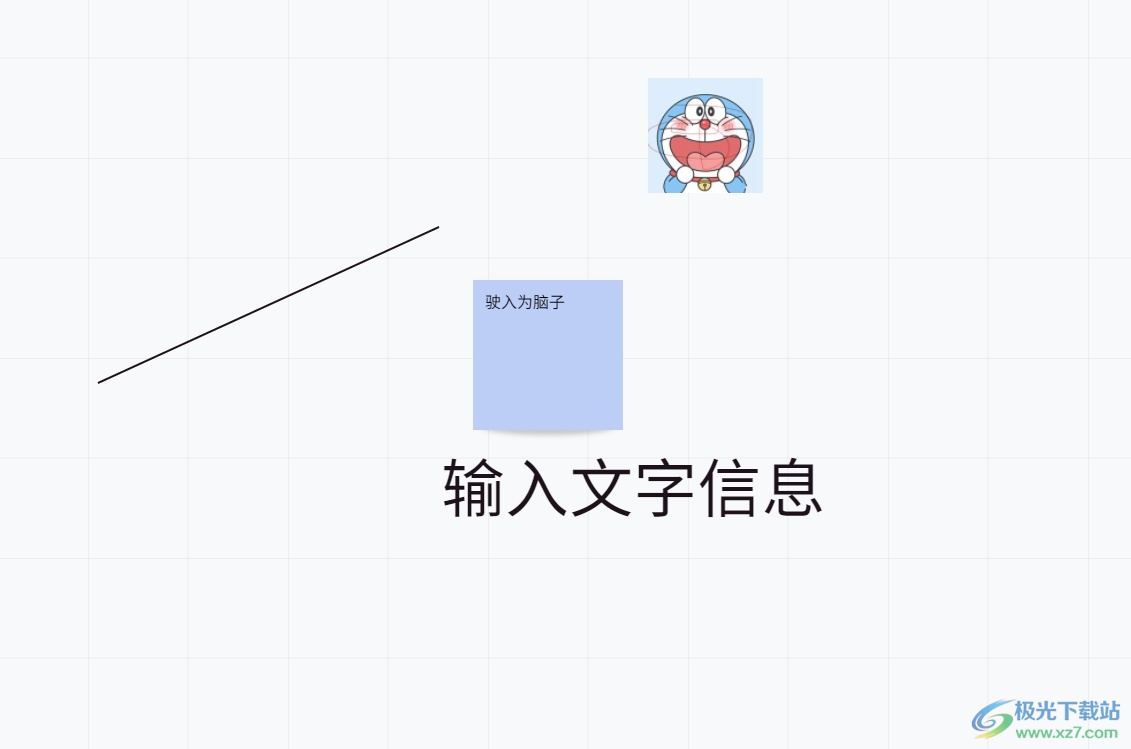
2.在页面左侧的工具栏中,用户点击其中的上传文件图标,将会弹出相关的选项卡
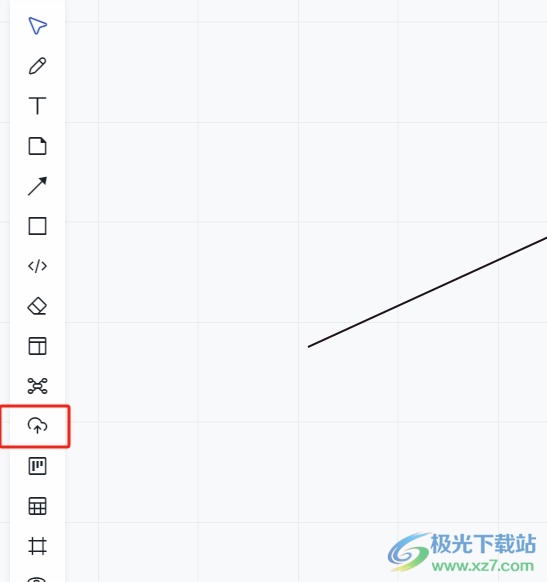
3.用户在选项卡中可以看到各种文件格式,用户选择本地文件选项,页面将会发生切换
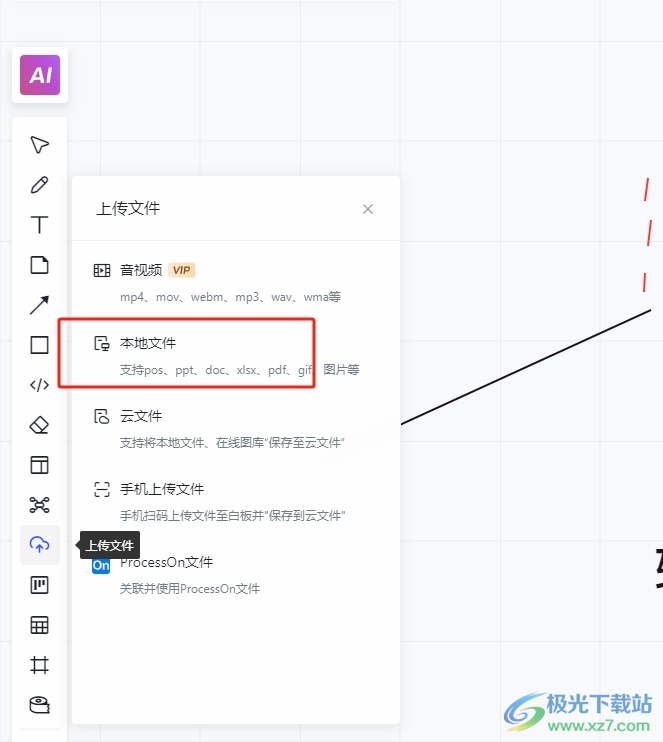
4.进入到文件夹窗口,用户选中自己需要的word文档文件后按下打开按钮
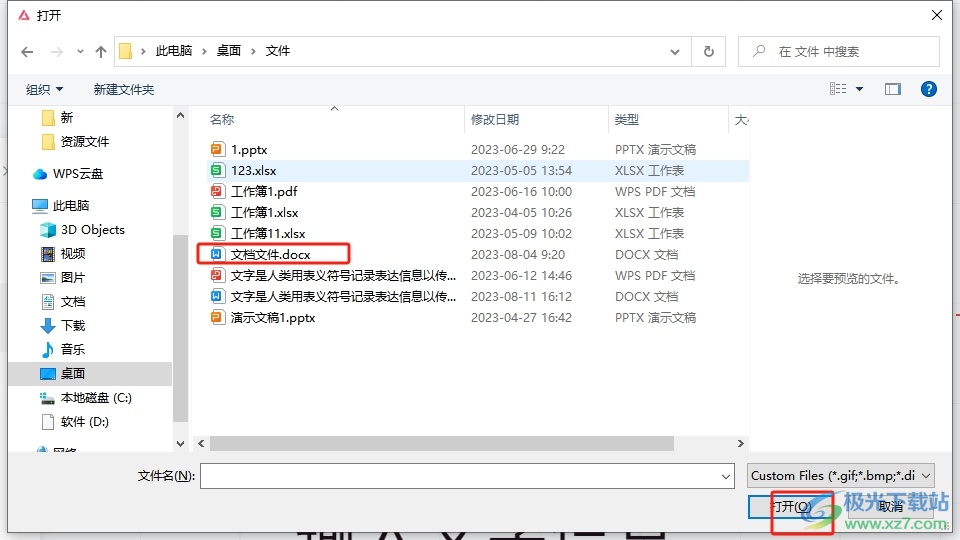
5.此时回到白板文件的编辑页面上,就可以成功看到成功插入的word文件了,如图所示
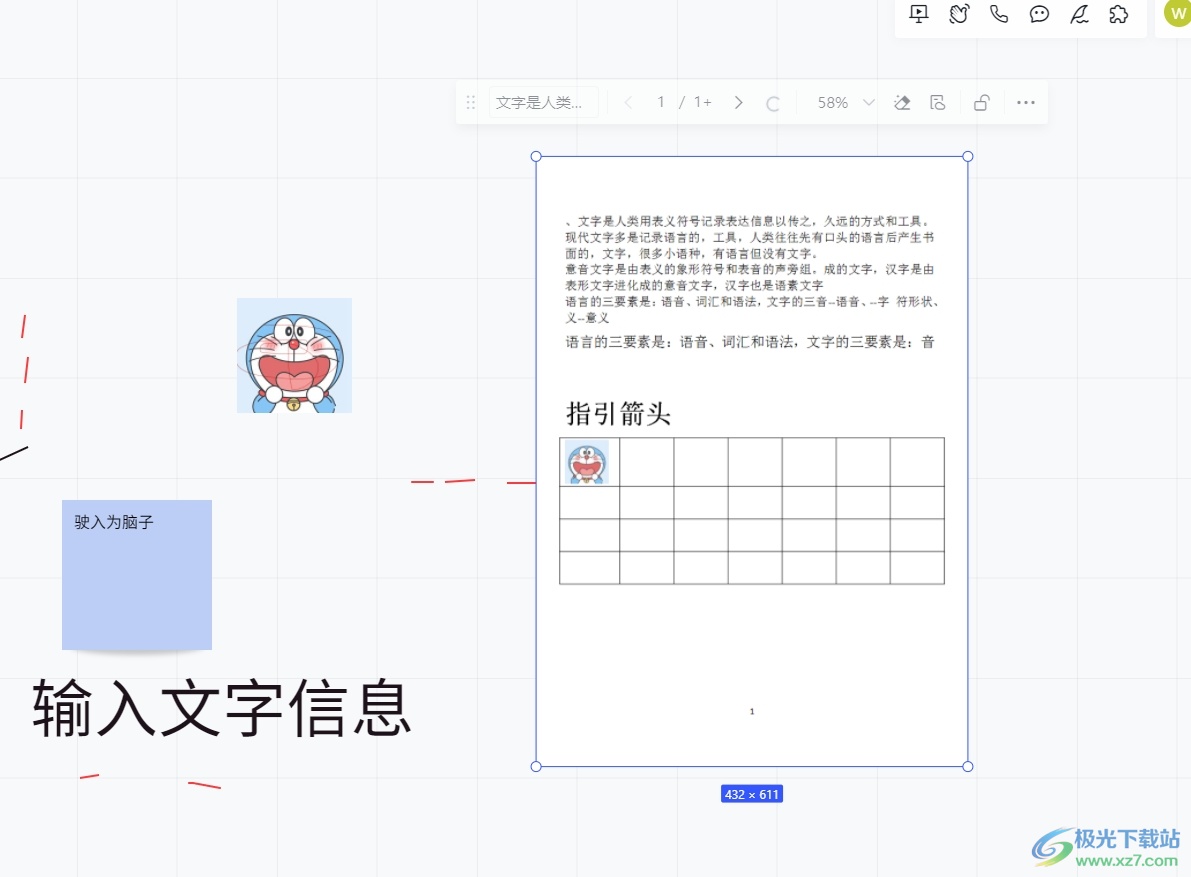
以上就是小编对用户提出问题整理出来的方法步骤,用户从中知道了大致的操作过程为点击上传文件——选择本地文件——选择需要word文档——打开这几步,用户完成操作后,可以看到导入的word文档会以图片的形式呈现,因此有需要的用户可以来试试看。
